Linux Cockpit adalah antarmuka pengguna berbasis browser untuk sistem Linux. Tujuannya adalah membuat pemantauan dan administrasi sistem Linux menjadi mudah dan menyenangkan.
Linux Cockpit dapat digunakan sebagai alternatif untuk baris perintah atau alat GUI seperti top, free, htop, lsof, iotop dll, untuk memantau penggunaan sumber daya seperti CPU/Memori/Disk I/O dan proses yang berjalan di sistem Anda. Ini menyediakan antarmuka shell lengkap dengan penyelesaian tab pada perintah bash seperti yang Anda miliki dalam sesi shell interaktif di sistem Anda.
Anda mungkin pernah mendengar tentang Linux dan kemampuannya untuk digunakan sebagai server untuk rumah atau bisnis Anda. Salah satu caranya adalah dengan menginstal Cockpit, yang memungkinkan Anda untuk mengontrol berbagai aspek sistem seperti antarmuka grafis, kartu suara, printer, kartu jaringan, dan lainnya. Posting ini akan membahas cara menginstal Cockpit pada sistem operasi AlmaLinux 8 Anda sehingga Anda dapat merasakan semua yang ditawarkannya.
Prasyarat
- Server dengan AlmaLinux 8 terinstal.
- Pengguna non-root dengan hak istimewa sudo.
- Koneksi ke internet untuk mengunduh paket tambahan.
Langkah 1. Memperbarui Sistem.
Sebelum menginstal Cockpit di sistem Anda, Anda harus memperbarui sistem Anda ke versi terbaru. Masuk ke sistem Almalinux Anda melalui ssh dan jalankan perintah berikut untuk memastikan semua paket sudah diperbarui.
sudo dnf update
sudo dnf install epel-release
Langkah 2. Memasang Kokpit
Paket Cockpit disertakan dalam repositori default sehingga yang perlu Anda lakukan hanyalah menginstalnya melalui manajer paket dnf.
sudo dnf install cockpit -y
Setelah penginstalan selesai, mulai dan aktifkan layanan Cockpit untuk memastikan bahwa itu akan dimulai ketika sistem Anda mulai.
sudo systemctl start cockpit.socket
sudo systemctl enable --now cockpit.socket
Verifikasi status layanan Cockpit untuk memastikan bahwa layanan telah dimulai dengan sukses.
sudo systemctl status cockpit.socket
Anda akan melihat output yang mirip dengan yang di bawah ini.
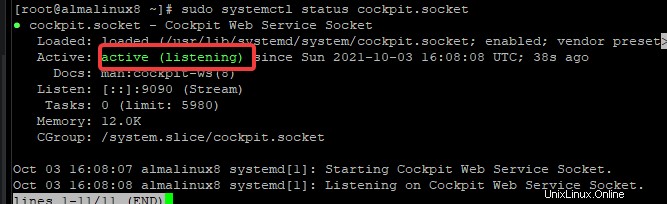
Langkah 3. Mengonfigurasi Firewall
Cockpit menggunakan koneksi soket web untuk berkomunikasi dengan server. Cockpit mendengarkan pada port 9090 secara default. Karena ini adalah aplikasi baru, pastikan bahwa aturan firewall diatur untuk mengizinkannya.
sudo firewall-cmd --permanent --zone=public --add-service=cockpit
sudo firewall-cmd --reload
Langkah 3. Mengakses UI Web Kokpit
Instalasi sekarang selesai Anda dapat mengakses The Cockpit Web UI dengan mengunjungi https://
Dimana:
Anda akan disambut dengan layar yang mengatakan, Koneksi Anda tidak pribadi . Ini sangat normal karena Anda belum menambahkan enkripsi SSL apa pun ke koneksi. Klik "Lanjutan " untuk melanjutkan proses penyiapan.
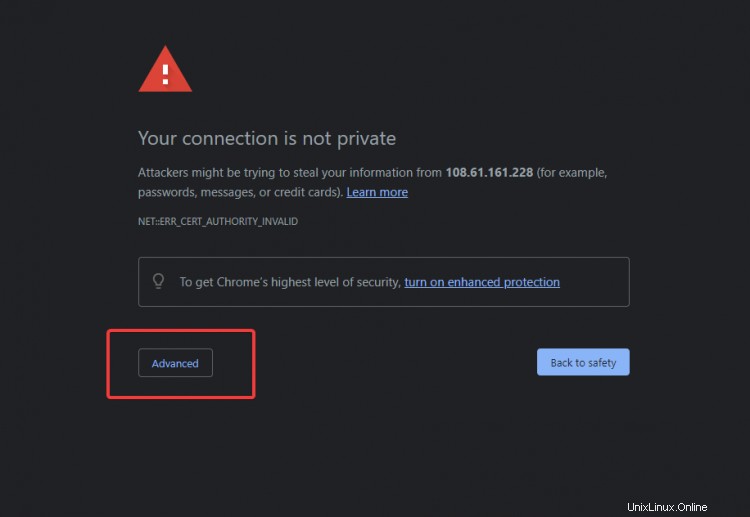
Pada layar berikutnya, klik Lanjutkan ke...(tidak aman) tautan.
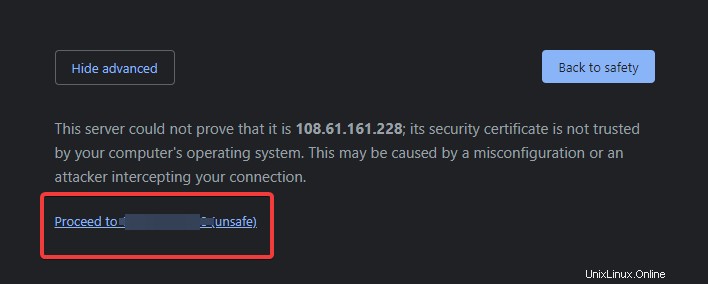
Anda akan dibawa ke halaman login, berikan nama pengguna root dan kata sandi root Anda. Klik Masuk .
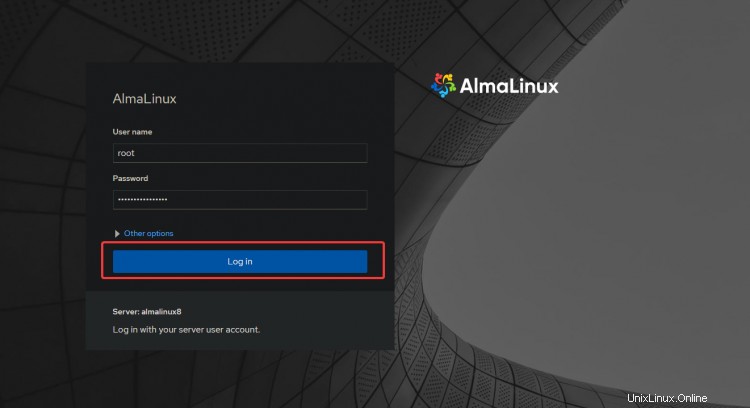
Pada otorisasi berhasil. Anda akan dibawa ke dasbor Kokpit.
Dari sini, Anda dapat melihat berbagai informasi sistem seperti penggunaan memori dan disk, koneksi jaringan yang dibuat oleh aplikasi, total proses yang sedang dijalankan, dan proses teratas yang saat ini menggunakan sumber daya paling banyak.
Ada banyak hal yang harus dikonfigurasi dan dijelajahi dengan Cockpit. Cobalah dengan menjelajahi server Linux Anda dengan cara yang benar-benar baru.
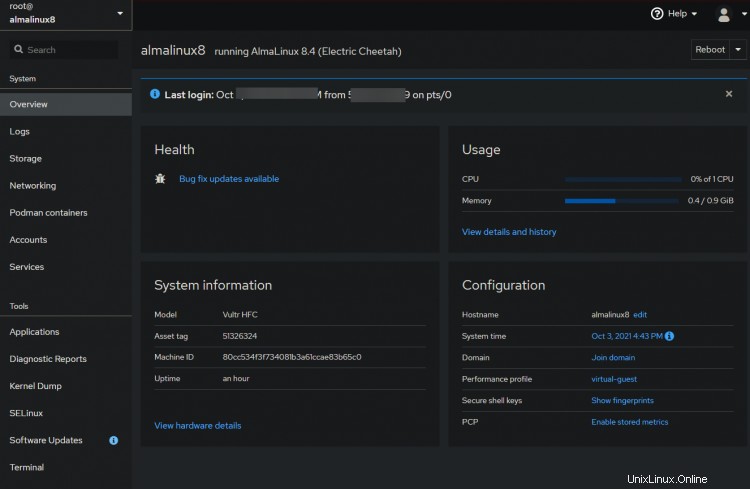
Itu dia! Anda telah berhasil menginstal Cockpit di server Anda. Bersenang-senang menjelajahi antarmuka baru untuk mengelola sistem Anda.
Untuk informasi lebih lanjut tentang penggunaan kokpit, lihat dokumentasi Kokpit resmi.
Kesimpulan
Dalam panduan ini, Anda telah mempelajari cara memasang kokpit di server AlmaLinux 8 Anda dan mengakses UI. Jika Anda memiliki pertanyaan, komentar, atau saran, Anda dapat menulis di bawah.